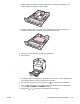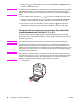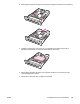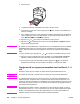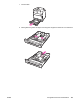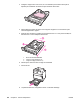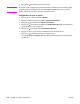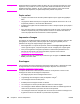HP Color LaserJet 5550 series - Guide d'utilisation
9.
Si le format et le type sont corrects, appuyez sur
pour accepter ces paramètres et
quitter le message. Si les paramètres ne sont pas corrects, poursuivez la procédure.
Remarque
Si le format est indiqué comme PERSO, ceci signifie que le format du bac est configurée sur
TOUT PERSO et donc qu’il s’adaptera à tout travail personnalisé, même si les dimensions
sont différentes. Le format peut être modifié sur PERSO avec les dimensions exactes si
vous le souhaitez. En cas de configuration sur PERSO, les dimensions seront affichées à la
place du mot PERSO sur le message de configuration du bac.
10. Pour modifier le format ou le type, appuyez sur
durant l’affichage de la configuration
du bac. (Si la configuration du bac n’est plus affichée, ouvrez et fermez à nouveau le
bac.) Le menu BAC X FORMAT= *<FORMAT> s’affiche.
11. Appuyez sur
pour sélectionner PERSO. Le menu UNITE DE MESURE s’affiche.
Remarque
En fonction du format sélectionné, l’imprimante vous invite à déplacer le bouton CUSTOM/
STANDARD dans le bac sur une autre position ou à déplacer les guides de longueur/
largeur. Suivez les instructions du message, fermez le bac et suivez les étapes depuis le
début.
12. Appuyez sur
ou pour mettre en surbrillance l’unité correcte (millimètres ou pouces).
13. Appuyez sur
pour sélectionner la valeur X. Le menu DIMENSION X s’affiche.
14. Appuyez sur
ou pour modifier la valeur de la dimension X jusqu’à ce qu’elle soit
correcte.
15. Appuyez sur
pour sélectionner la valeur. Le menu DIMENSION Y s’affiche.
16. Appuyez sur
ou pour modifier la valeur de la dimension Y jusqu’à ce qu’elle soit
correcte.
17. Appuyez sur
pour sélectionner la valeur. Un message Param. enregistré s’affiche,
puis le menu BAC X TYPE apparaît.
18. Pour modifier le type, appuyez sur
ou pour mettre en surbrillance le type correct.
19. Appuyez sur
pour sélectionner le type de papier. Un message Param. enregistré
apparaît, puis les paramètres de type et de format actuels s’affichent à nouveau.
20.
Si le format et le type sont désormais corrects, appuyez sur
pour accepter ces
paramètres et quitter le message. Le bac peut être utilisé.
Configuration de bacs via le menu Gestion du papier
Vous pouvez également configurer le type et le format de bac sans invite de l’imprimante.
Utilisez le menu Gestion du papier pour configurer les bacs de la manière suivante .
Configuration du format de papier
1. Appuyez sur M
ENU
pour accéder aux MENUS.
2. Appuyez sur
pour mettre en surbrillance GESTION DU PAPIER.
3. Appuyez sur
pour sélectionner GESTION DU PAPIER.
4. Appuyez sur
pour mettre en surbrillance FORMAT SUPPORT BAC <N>. (N
représente le numéro du bac que vous configurez.)
5. Appuyez sur
pour sélectionner FORMAT SUPPORT BAC <N>.
6. Appuyez sur
ou pour mettre en surbrillance le format correct.
FRWW Configuration des bacs d’alimentation 103